Comment utiliser le planificateur de tâches Z-Cron pour Windows - Z-Cron est un logiciel gratuit qui permet de programmer des logiciels ou des tâches sur un PC Windows.En utilisant cet outil, vous pouvez laisser le système démarrer automatiquement divers programmes même si aucun utilisateur n'est connecté.
Vous verrez comment utiliser le planificateur de tâches Z-Cron pour Windows ici.En plus de planifier des tâches pour ce logiciel, vous pouvez également démarrer et arrêter des applications, charger des documents, démarrer, arrêter et surveiller des services système, copier, déplacer et supprimer des fichiers et des répertoires.Vous pouvez apprendre le guide des outils de gestion intégrés-accès au planificateur de tâches Windows 10, fonctions, opérations, résumé.
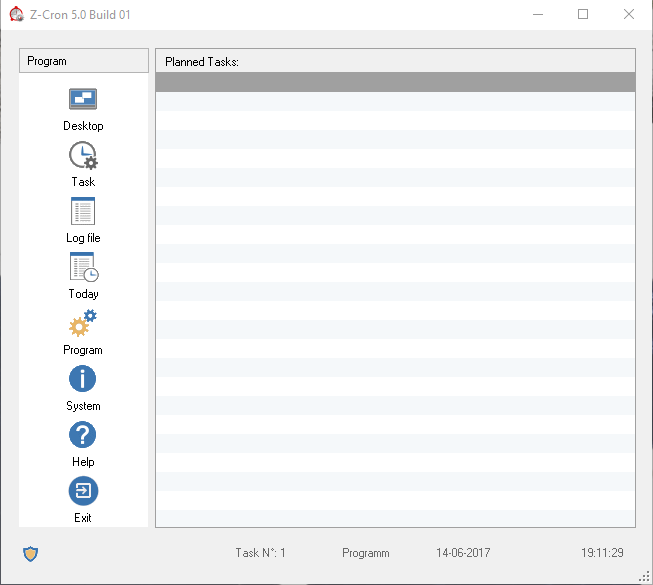
Télécharger le planificateur de tâches Z-Cron
étape 1 - accèsCette pageEt obtenez le logiciel Z-Cron Task Scheduler.C'est très lourd et peut prendre environ 17.9 Mo d'espace disque.
étape 2 -Suivez maintenant les instructions sur l'écran de l'ordinateur pour terminer le processus d'installation.
系統 要求
Le planificateur de tâches Z-Cron est compatible avec tous les types de Microsoft Windows, de Windows 10 à Windows 7.
Utiliser le planificateur de tâches Z-Cron
L'interface de base du programme indique les fonctions dans le volet gauche et affiche la tâche en cours dans le volet droit.S'il n'y a pas de rappel de tâche, le volet droit de l'interface reste vide.
Sur l'interfaceTâcheLes options sont utiles pour créer de nouvelles tâches ou modifier des tâches précédentes.Dans Aujourd'huiL'icône est affichée comme une tâche pour toute la journée.bureau, Comme son nom l'indique, le bureau du périphérique d'affichage, vous pouvez utiliserFichier journalPour enregistrer, imprimer ou envoyer le journal.
Créer une nouvelle tâche
Cliquer surDans l'interfacede"Tâche"Bouton pour créer une nouvelle tâche, pour la même raison, cela ouvrira davantage une boîte.
La nouvelle boîte contient 3 onglets, à savoirTâche Z-Cron,PlanificateuretExécuter en tant que paramètres.Il est indispensable d'utiliser les deux premiers onglets pour configurer les tâches, et le troisième onglet est facultatif.
Les étapes ci-dessous vous guideront pour créer une nouvelle tâche dans Z-Cron.
étape 1 - Pour créer une nouvelle tâche, sélectionnezétiquetteCommencerEt tapez le travail qui doit être planifié.puisDétaillé sur Z-CronÉcrire描述 .
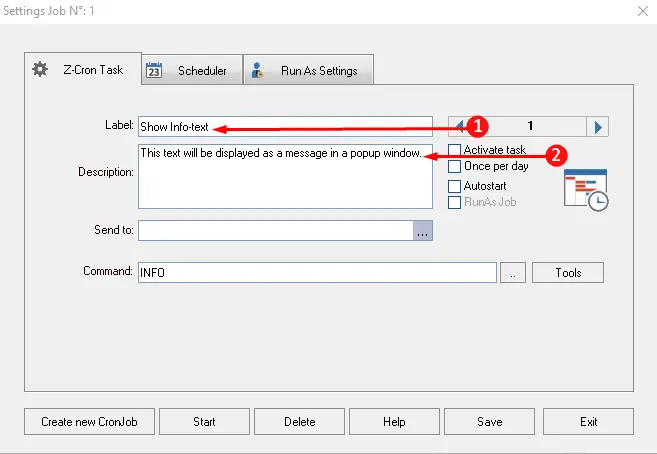
Étape 2-Maintenant, descendez plus bas et cliquez sur 工具, qui affiche la liste des options affichées dans la capture d'écran.Ici, sélectionnez l'option appropriée en fonction du travail et terminez le processus de cet onglet particulier.
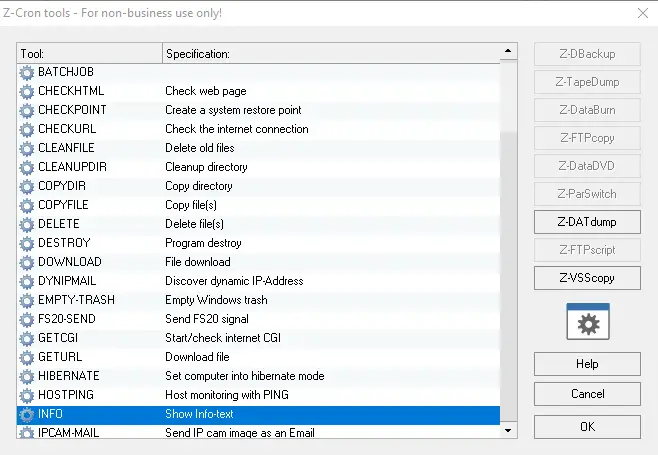
étape 3 - Passer à l'onglet suivantPlanificateurPour définir le temps de fonctionnement du travail.En cochant la/la case et en cliquantEnregistrerPour définir la période de temps de la tâche.
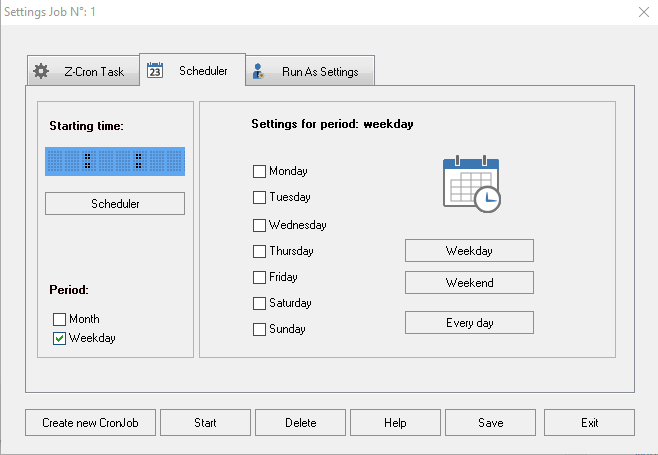
Étape 4-Enfin, passez au troisième onglet"Exécuter comme défini",DevraitLanguetteC'est facultatif et il n'est pas nécessaire de renseigner les détails.Cet onglet demandera au compte responsable de l'exécution de cette tâche.Ici, configurez les utilisateurs pour effectuer cette tâche.
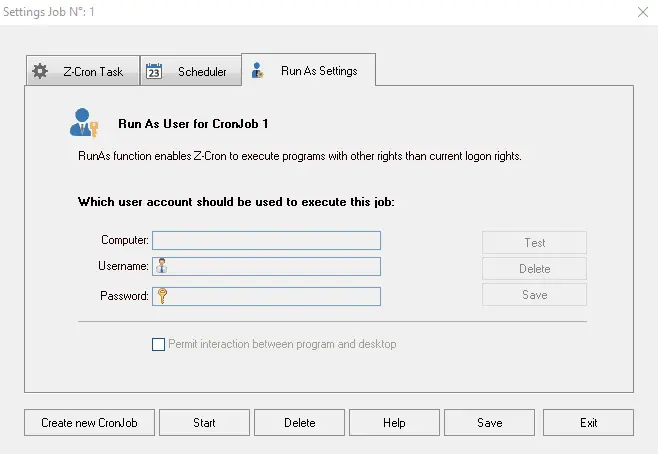
étape 5 - Après avoir terminé toutes les étapes, cliquez sur"enregistrer"Options.
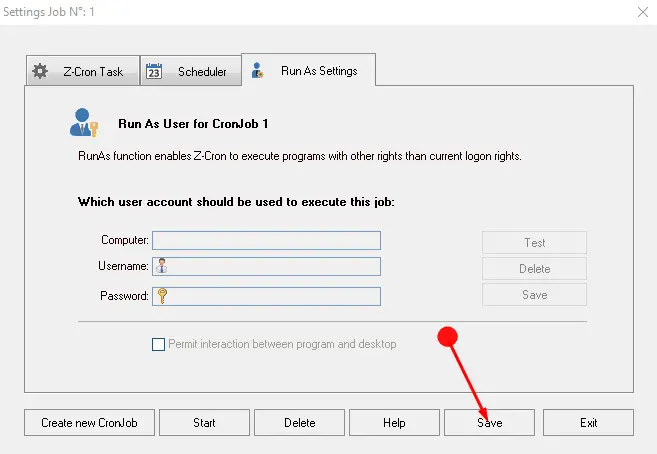
Après avoir terminé toute la configuration sur Z-Cron, il peut exécuter des tâches planifiées.
Lisez un article sur un autre utilitaire ici : utilisez Total Copier pour Windows pour gérer les tâches de copie de fichiers.
Derniers mots
C'est donc la méthode disponible à l'aide du planificateur de tâches Z-Cron pour Windows.Il s'agit d'un logiciel très utile qui permet de planifier facilement les devoirs afin de ne pas être laissé sans surveillance ou oublié.Par conséquent, téléchargez ce planificateur de tâches Z-Cron sans vous soucier d'oublier des tâches.

![Configurer la messagerie Cox sur Windows 10 [à l'aide de l'application Windows Mail] Configurer la messagerie Cox sur Windows 10 [à l'aide de l'application Windows Mail]](https://infoacetech.net/wp-content/uploads/2021/06/5796-photo-1570063578733-6a33b69d1439-150x150.jpg)
![Résoudre les problèmes de Windows Media Player [Guide Windows 8 / 8.1] Résoudre les problèmes de Windows Media Player [Guide Windows 8 / 8.1]](https://infoacetech.net/wp-content/uploads/2021/10/7576-search-troubleshooting-on-Windows-8-150x150.jpg)
![Correction de l'erreur de mise à jour Windows 0x800703ee [Windows 11/10] Correction de l'erreur de mise à jour Windows 0x800703ee [Windows 11/10]](https://infoacetech.net/wp-content/uploads/2021/10/7724-0x800703ee-e1635420429607-150x150.png)




![Démarrez l'invite de commande dans Windows [7 méthodes] Démarrez l'invite de commande dans Windows [7 méthodes]](https://infoacetech.net/wp-content/uploads/2021/09/%E5%95%9F%E5%8B%95%E5%91%BD%E4%BB%A4%E6%8F%90%E7%A4%BA%E7%AC%A6-150x150.png)

![Comment voir la version Windows [très simple]](https://infoacetech.net/wp-content/uploads/2023/06/Windows%E7%89%88%E6%9C%AC%E6%80%8E%E9%BA%BC%E7%9C%8B-180x100.jpg)


